Вам может потребоваться разделить определенную ячейку на две небольшие, расположенные в одном столбце. К сожалению, это невозможно сделать в Excel. Вместо этого вы можете создать новый столбец рядом с тем, в котором расположена необходимая ячейка, а затем разделить ее. Кроме того, содержимое ячейки можно разделить на несколько смежных ячеек.
Пример разделения ячеек:
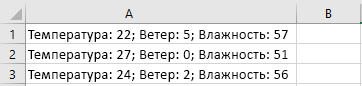
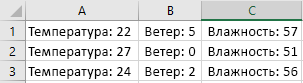
Разделение содержимого ячейки на несколько ячеек
Примечание: Excel в Интернете не имеет мастера преобразования текста в столбцы. Вместо этого можно разделить текст на различные столбцы с помощью функций.
-
Выделите одну или несколько ячеек, которые хотите разделить.
Важно: При разделении ячейки ее содержимое заменит данные из следующей ячейки, поэтому освободите достаточное пространство на листе.
-
Перейдите в раздел Data > Data Tools > Text to Columns (Текст — Столбцы).
-
Выберите разделитель или разделитель, чтобы определить места, в которых нужно разделить содержимое ячейки, а затем нажмите кнопку Применить.










